De unde să știu ce e în neregulă cu discul meu PS4?
În general, nu veți ști exact care este problema până când nu parcurgeți câțiva pași spre remediere mai întâi. Dacă PS4 nu acceptă un disc, ar putea exista o multitudine de factori implicați, atât pe partea hardware, cât și pe cea software. Indiferent dacă este primul sau cel din urmă, care te afectează cu probleme, îl poți rezolva singur în orice mod... într-o anumită măsură. Nu aș recomanda eliminarea completă a PS4-ului dvs., dar există modalități de a-l distruge și de a face minor reglaje care s-ar putea dovedi a fi soluția dacă curățarea discului sau repornirea consolei nu muncă.
Verificați dacă un disc este deja în PS4
Ai fi surprins de cât de mulți oameni nu au tendința să se gândească la acesta, deoarece este atât de ușor să treci peste. Dacă PS4-ul dvs. nu acceptă un disc, se poate datora faptului că un disc este deja în el pe care l-ați uitat sau unul a fost plasat acolo fără știrea dvs. Dacă acesta este cazul, scoateți mai întâi acel disc. Dacă nu ejectează, va trebui să folosiți șurubul manual de ejectare, prezentat în câțiva pași de mai jos.
Curățați discul
Sună ca o nebunie, dar ar trebui cu grija curățați discul. În timp ce la prima vedere un disc poate părea bine dacă îl verificați rapid, ar putea fi nevoie de o lustruire rapidă pentru a scăpa de unele zgârieturi superficiale sau praf. Încercați să o frecați cu o cârpă uscată din microfibră și, de asemenea, verificați dacă nu există mici fisuri pe disc care ar putea fi greu de văzut.
Tine minte, ștergeți întotdeauna discul în linii drepte din centru spre exterior și nu ar trebui să utilizați un agent de curățare lichid, deoarece îl ștergeți.
Reporniți și actualizați din modul sigur
- Pentru a începe acest pas, asigurați-vă că PlayStation 4 este complet oprit și nu doar în modul Repaus.
- Odată plecat, apăsați și mențineți apăsat butonul de alimentare timp de câteva secunde.
- Veți auzi un bip inițial și apoi un alt bip după 7 secunde. Eliberați butonul după al doilea semnal sonor.
-
Conectați-vă controlerul DualShock 4 la consolă utilizând cablul de încărcare USB.
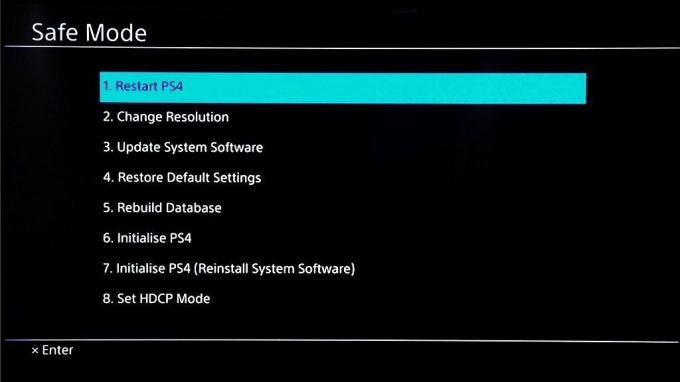 Sursa: Android Central
Sursa: Android Central - De aici veți vedea un ecran negru cu opțiunile listate pentru a alege. Fie alegeți primul: Reporniți PS4sau al treilea: Actualizați software-ul sistemului.
Consola dvs. ar trebui să pornească normal ca după aceasta.
Strângeți șurubul de evacuare manual
Notă: Acest lucru necesită deconectarea fiecărui cablu de pe PS4.
Indiferent de modelul de consolă pe care îl jucați, fie că este vorba de PS4 original, PS4 Slim sau PS4 Pro, fiecare are un șurub de evacuare manual asociat cu unitatea de disc în cazul în care apar probleme și discul dvs. devine blocat. Din fericire, Sony are diagrame care arată exact cum să strângeți acest șurub, ceea ce, în mod convenabil, tinde, de asemenea, să rezolve problema PS4 care nu acceptă un disc pentru început. Dacă nu sunteți sigur de modelul pe care îl aveți, numărul modelului poate fi găsit lângă codul de bare de pe carcasa sistemului.
Model PS4 original
Dacă ați achiziționat PS4 între 2013 și mijlocul anului 2015, probabil că aveți fie un model din seria CUH-1000, fie modelul din seria CUH-1110.
-
Blând glisați de pe panoul din stânga al capacului compartimentului HDD așa cum se vede mai jos.
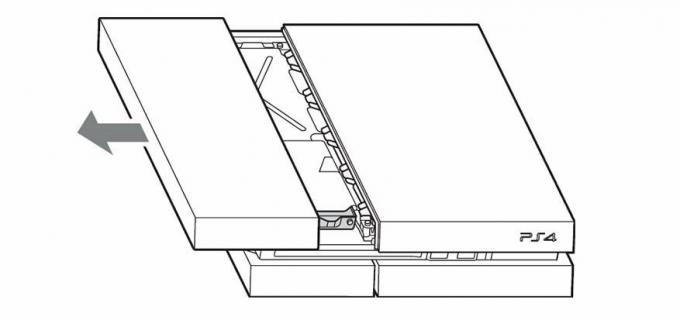 Sursa: Sony Interactive Entertainment
Sursa: Sony Interactive Entertainment -
Acum vei vedea două seturi de guri de aerisire. Din față, urmați aceste guri de aerisire până când întâlniți o slot care nu este grupat cu alte sloturi. Acesta este locul unde şurub va fi. (Folosiți o lanternă dacă este necesar).
 Sursa: Sony Interactive Entertainment
Sursa: Sony Interactive Entertainment - Odată localizat, strângeți șurubul după cum este necesar.
- Așezați din nou panoul HDD și conectați consola.
Model PS4 CUH-1200
De la mijlocul anului 2015 până în jurul lunii septembrie 2016, oricine cumpără un PS4 a preluat probabil PS4 CUH-1200 Series.
- La fel ca pașii de mai sus, începeți cu scoaterea compartimentului capacului HDD. Folosind degetele ca pârghie, aplicați presiune uniformă în apropierea cusăturii pentru a glisa panoul superior. (Panoul ar trebui să se miște aproximativ 7 mm și se va auzi un clic).
- Acum va trebui să eliminați parțial HDD-ul în sine. Veți vedea o înșurubați cu simbolurile PlayStation.
-
Pur şi simplu deșurubați acest lucru în sens invers acelor de ceasornic astfel încât să puteți muta HDD-ul din cale.
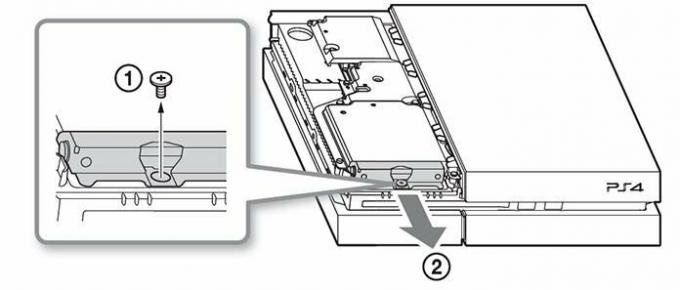 Sursa: Sony Interactive Entertainment
Sursa: Sony Interactive Entertainment -
Atunci ar trebui să vedeți șurub de evacuare manual așa cum se vede în diagrama de mai jos.
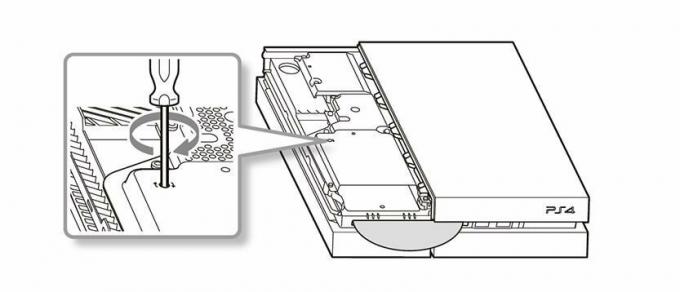 Sursa: Sony Interactive Entertainment
Sursa: Sony Interactive Entertainment
PS4 Slim și PS4 Pro
Și dacă ați cumpărat un PS4 de la sfârșitul anului 2016 până astăzi, probabil că veți avea PS4 Slim sau PS4 Pro, care sunt destul de ușor de distins. Acestea sunt cele mai ușor de strâns din lot.
-
Răsturnați consola și căutați gaura circulara direct deasupra siglei PlayStation.
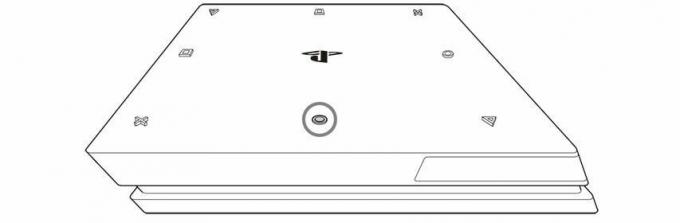 Sursa: Sony Interactive Entertainment
Sursa: Sony Interactive Entertainment -
Introduceți şurubelniţă aici și întoarce.
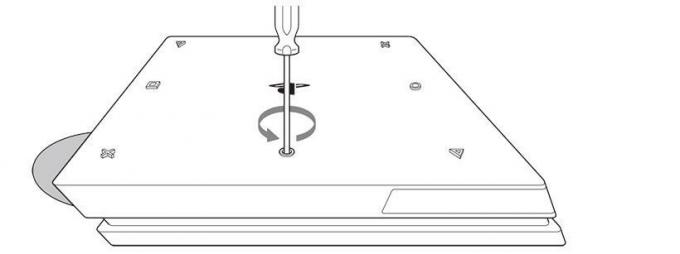 Sursa: Sony Interactive Entertainment
Sursa: Sony Interactive Entertainment
Voilà!
Trimite-l la Sony
În ultimă instanță, s-ar putea să nu fie o problemă pe care o puteți remedia. În acest caz, Sony va trebui să intervină și să o ia de acolo. Este ușor să introduceți o cerere de service.
Jennifer Locke
Jennifer Locke a jucat jocuri video aproape toată viața. Dacă un controler nu este în mâinile ei, este ocupată să scrie despre tot ce este PlayStation. O puteți găsi obsedată de Războiul Stelelor și alte lucruri ciudate pe Twitter @ JenLocke95.
